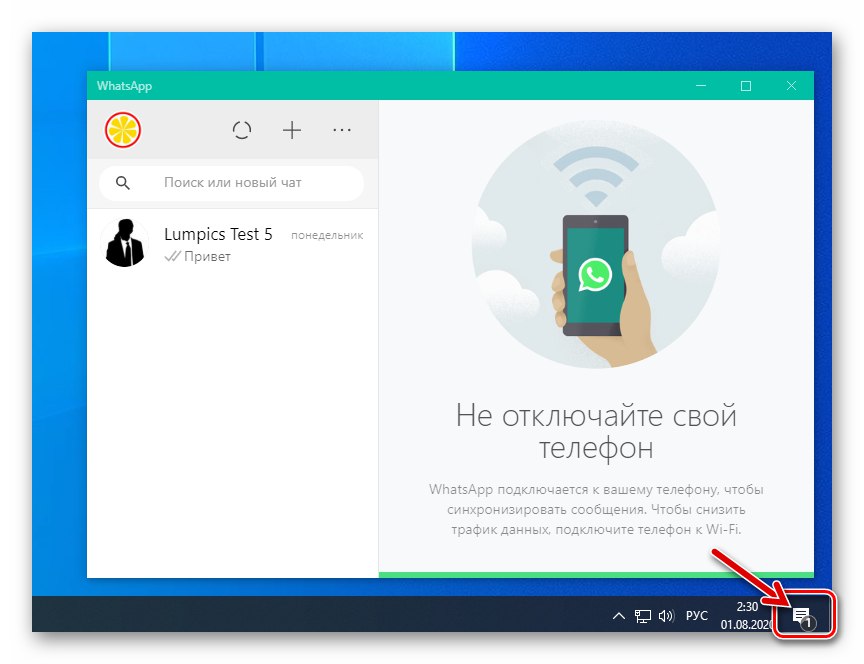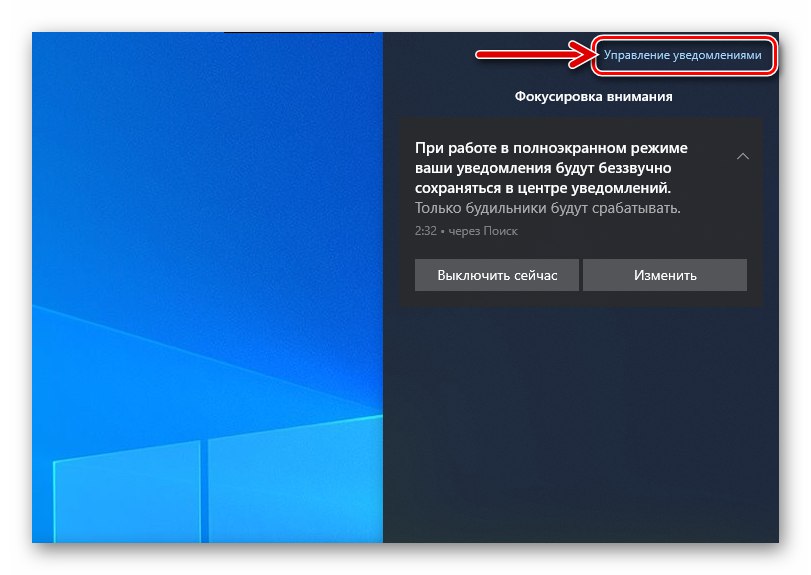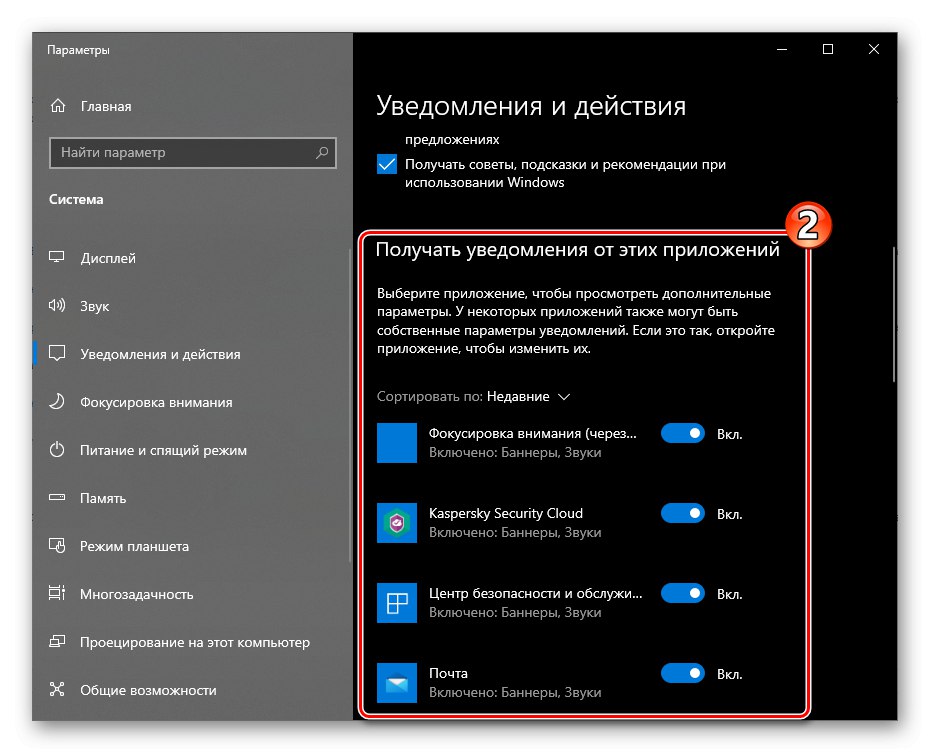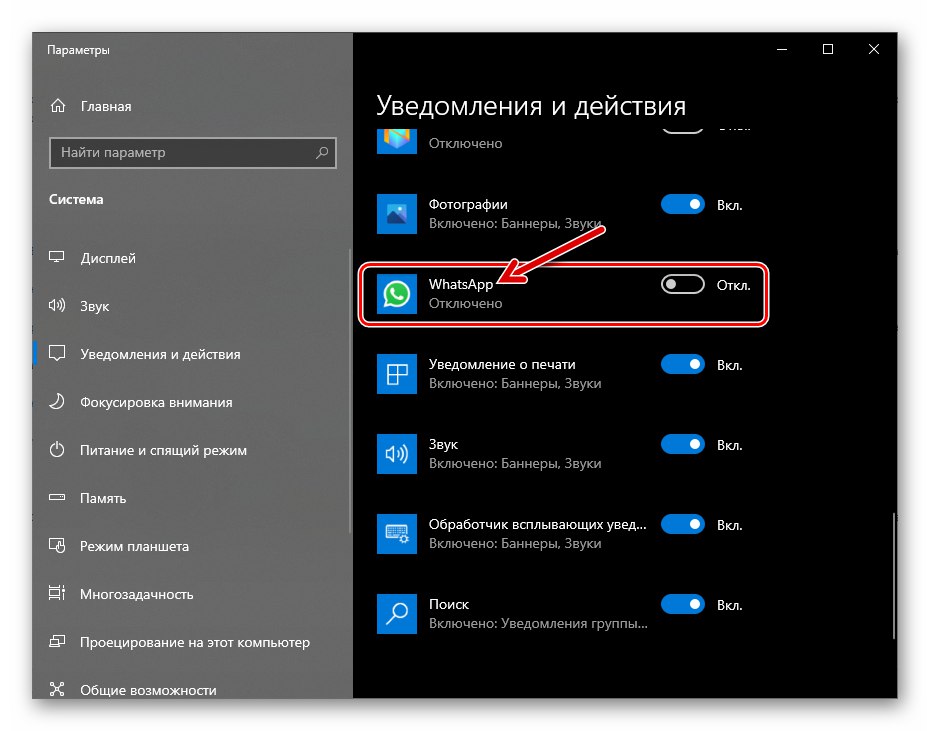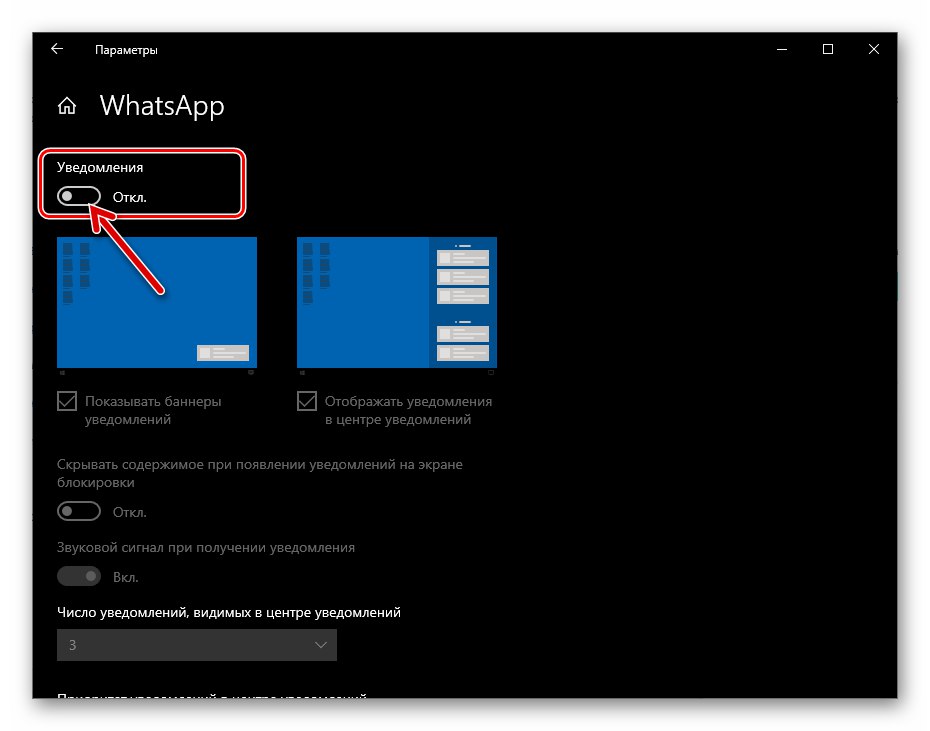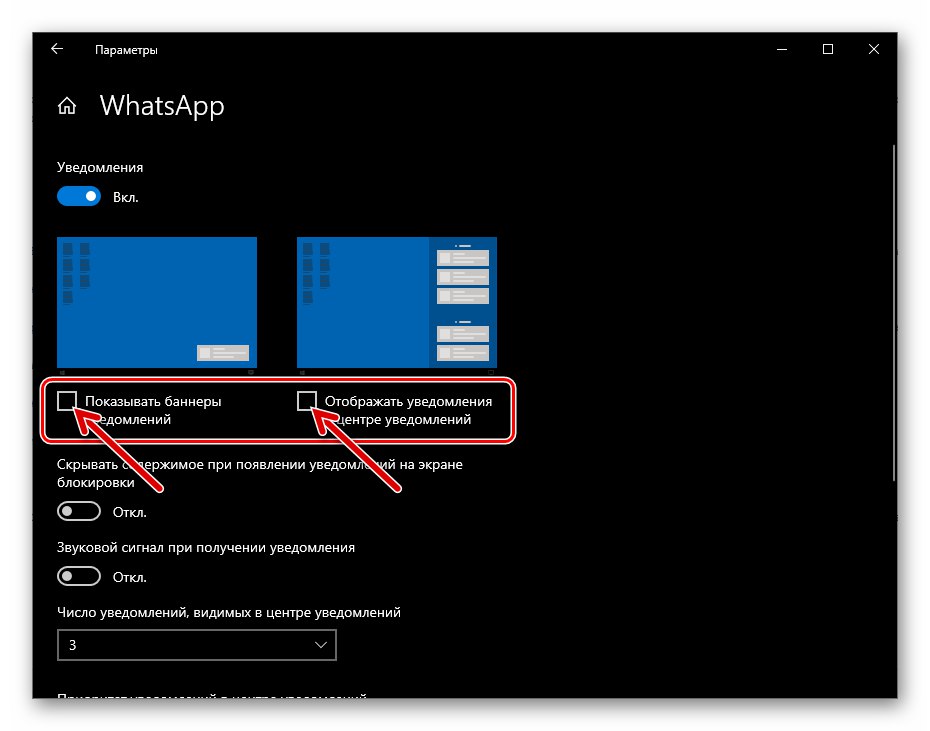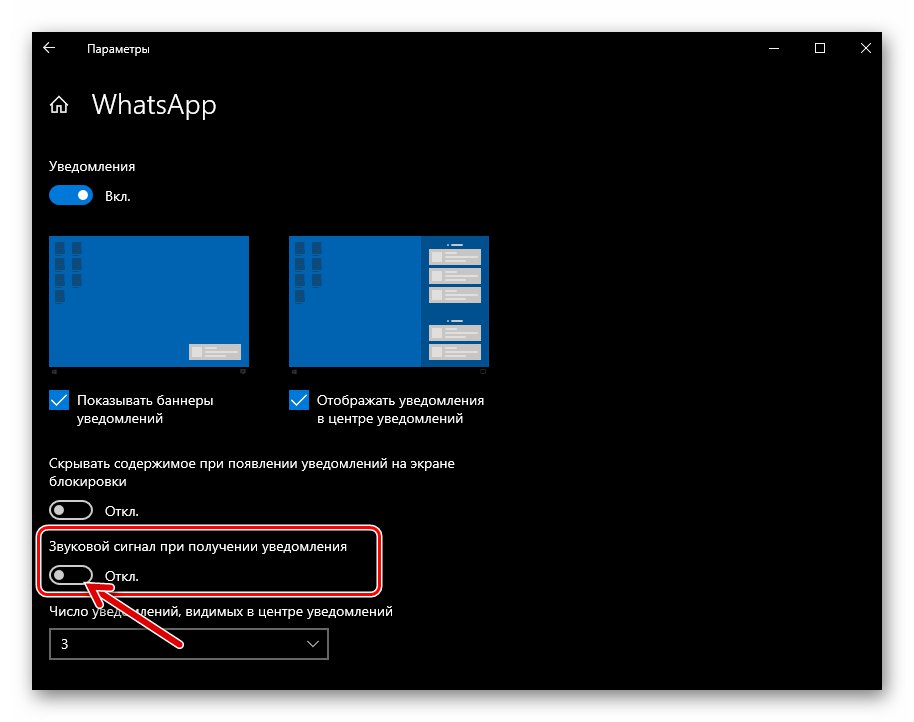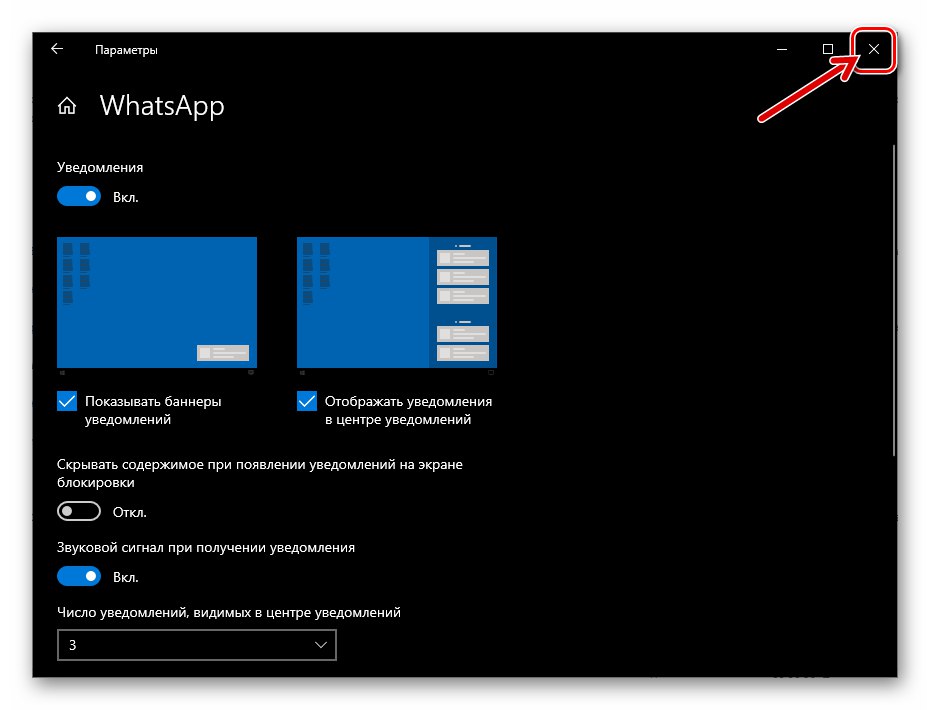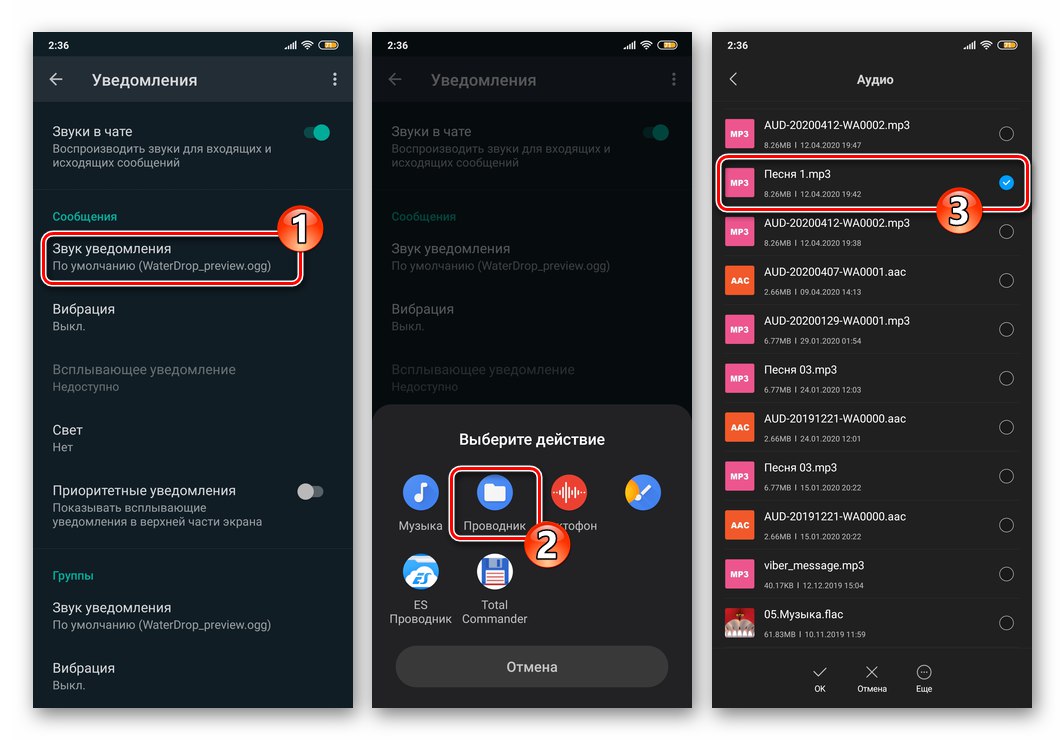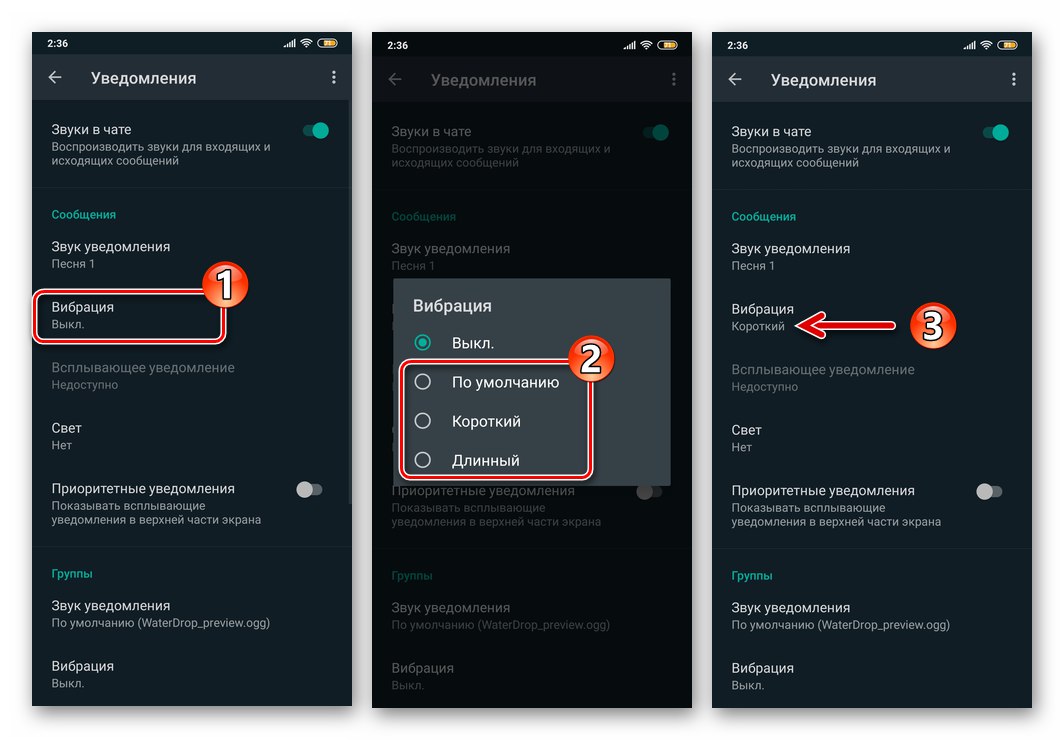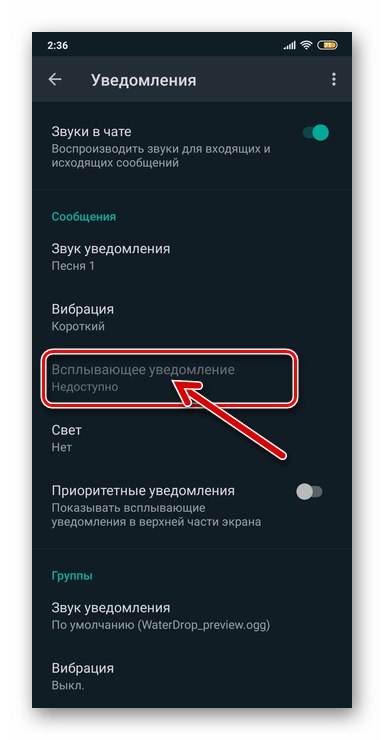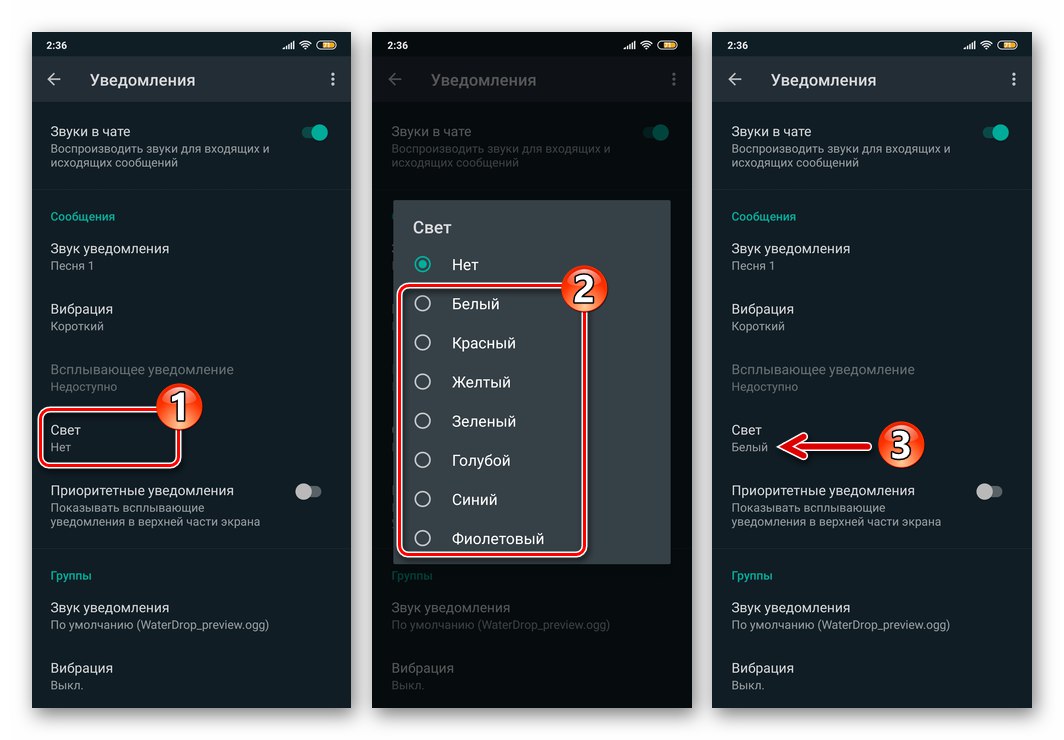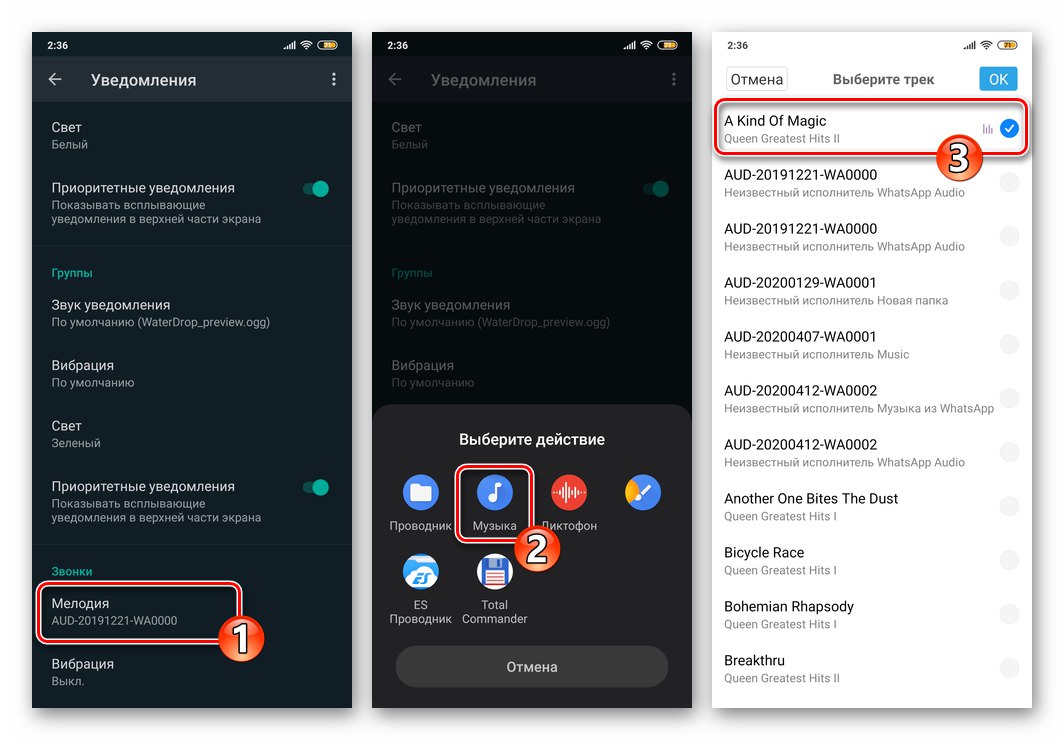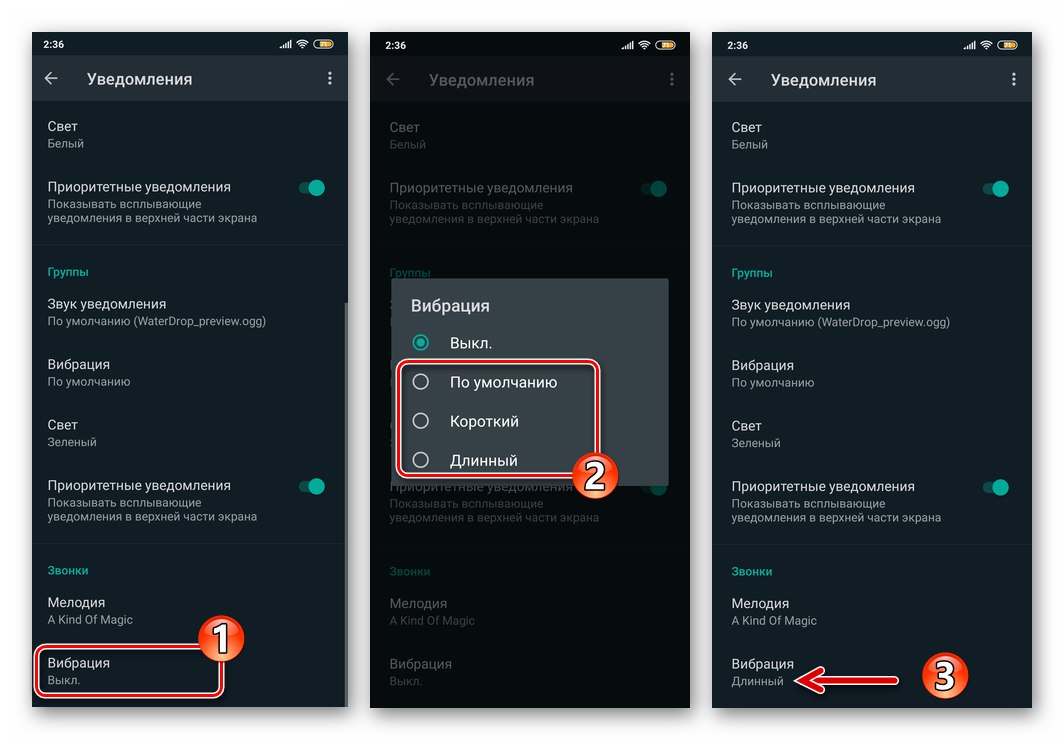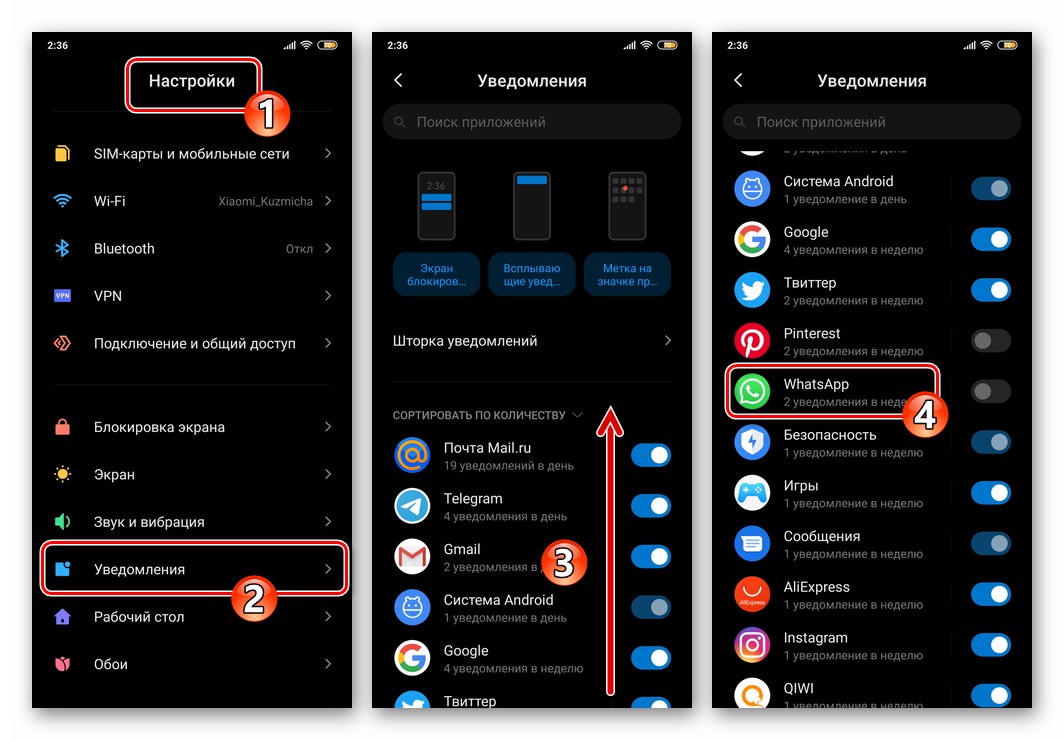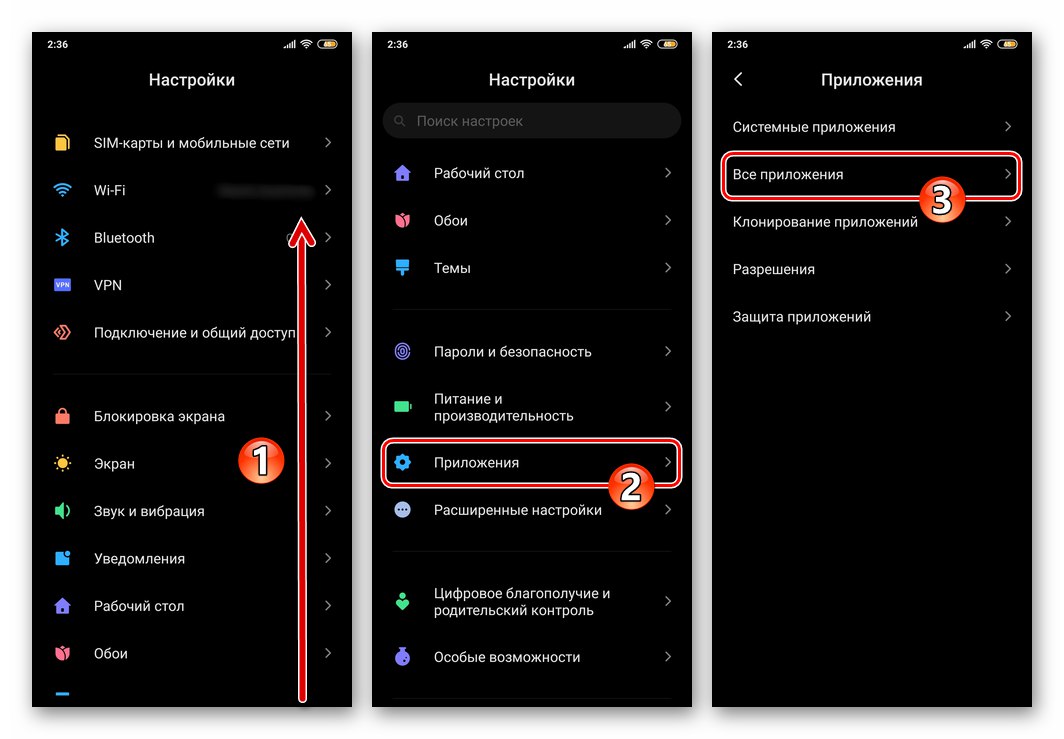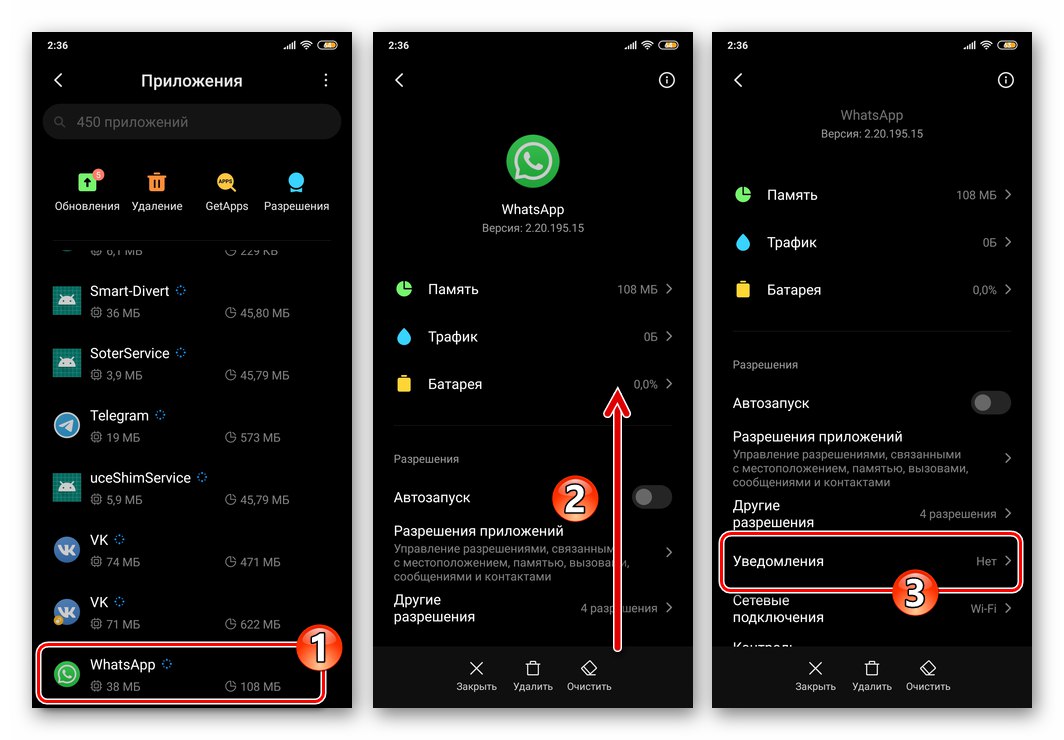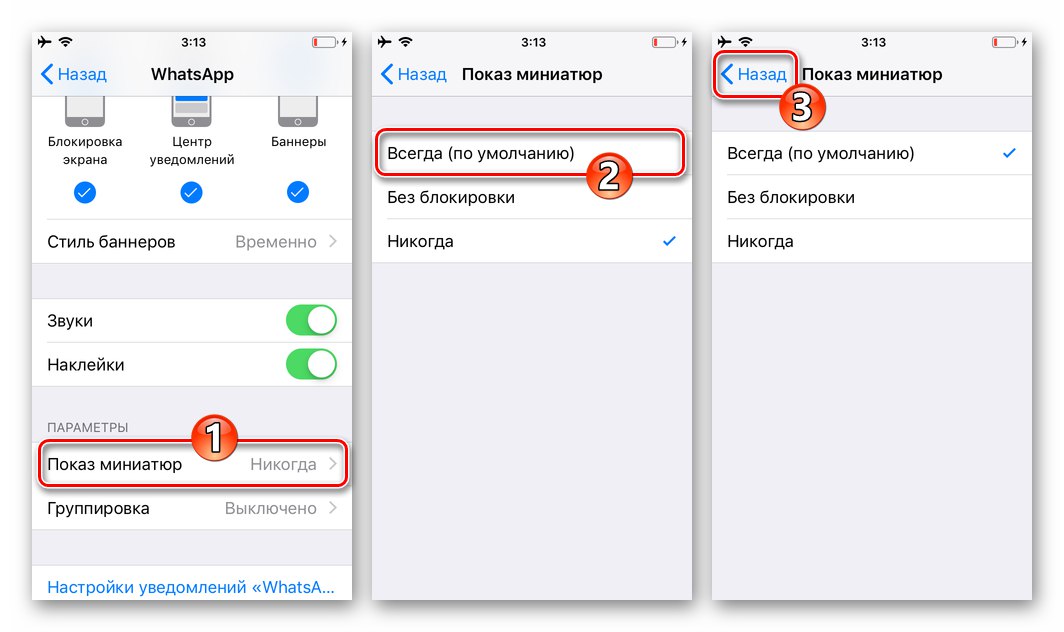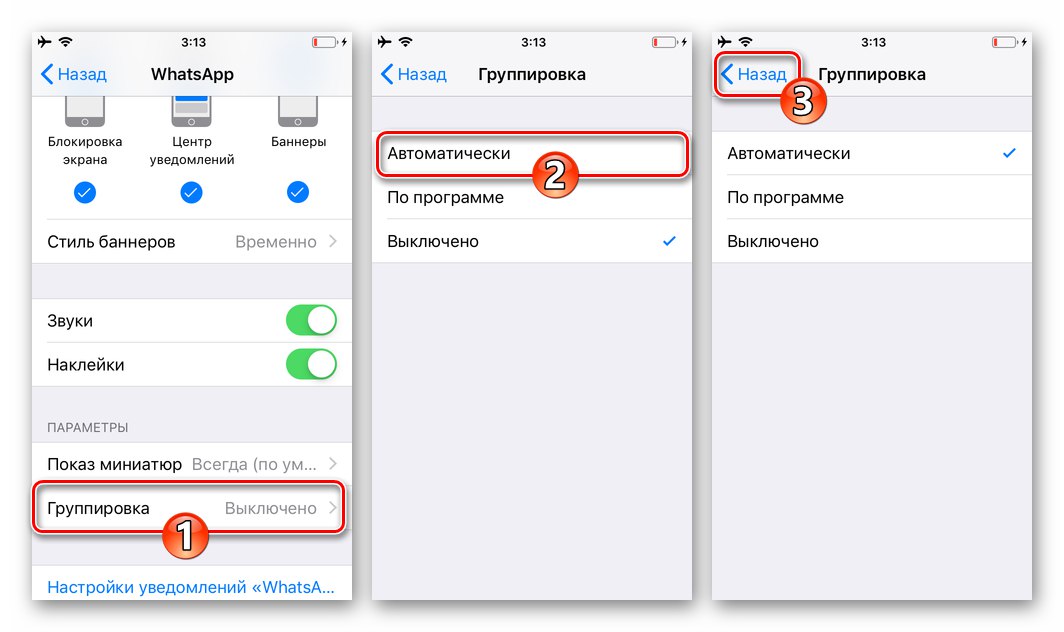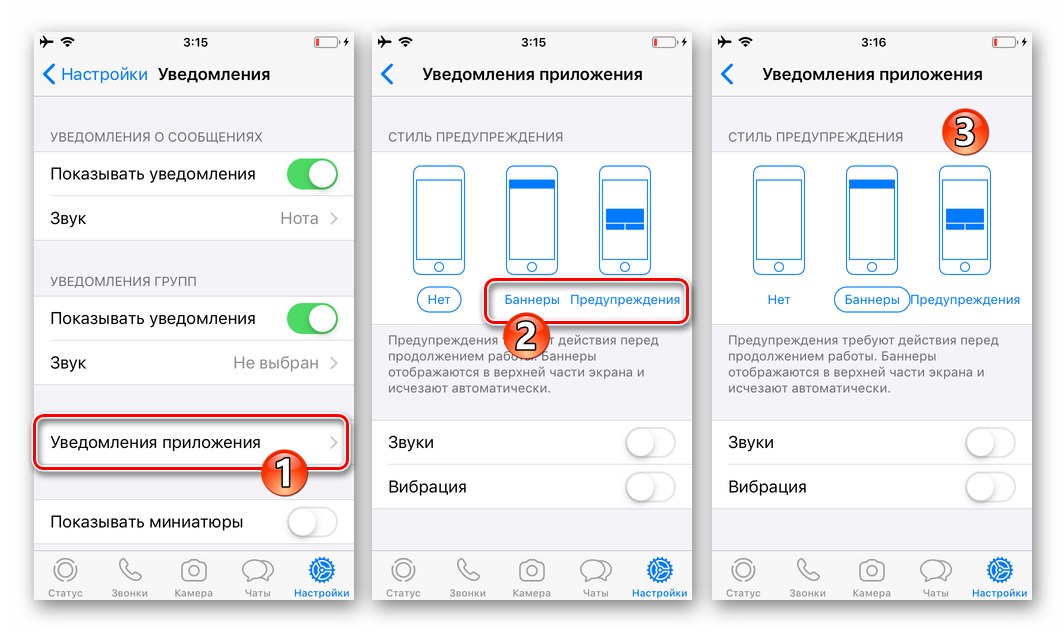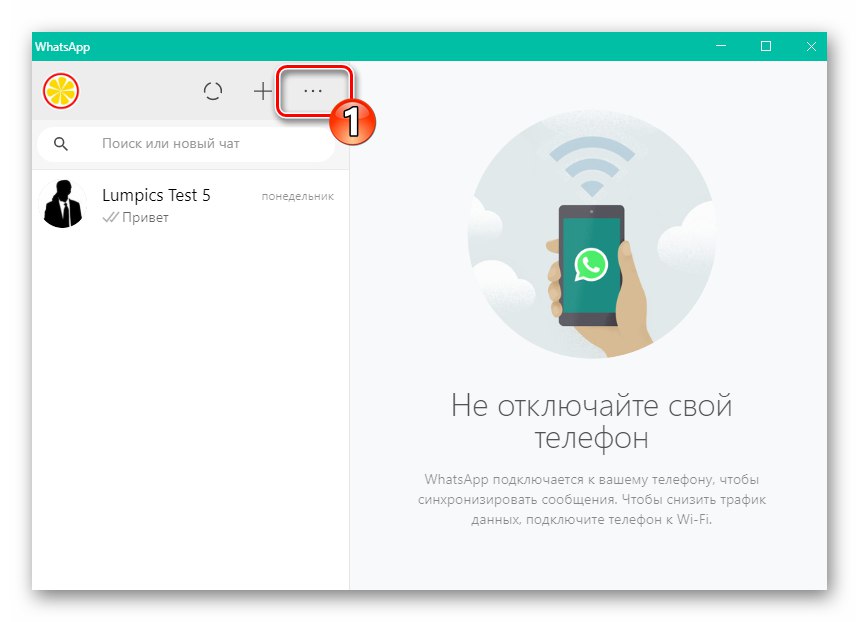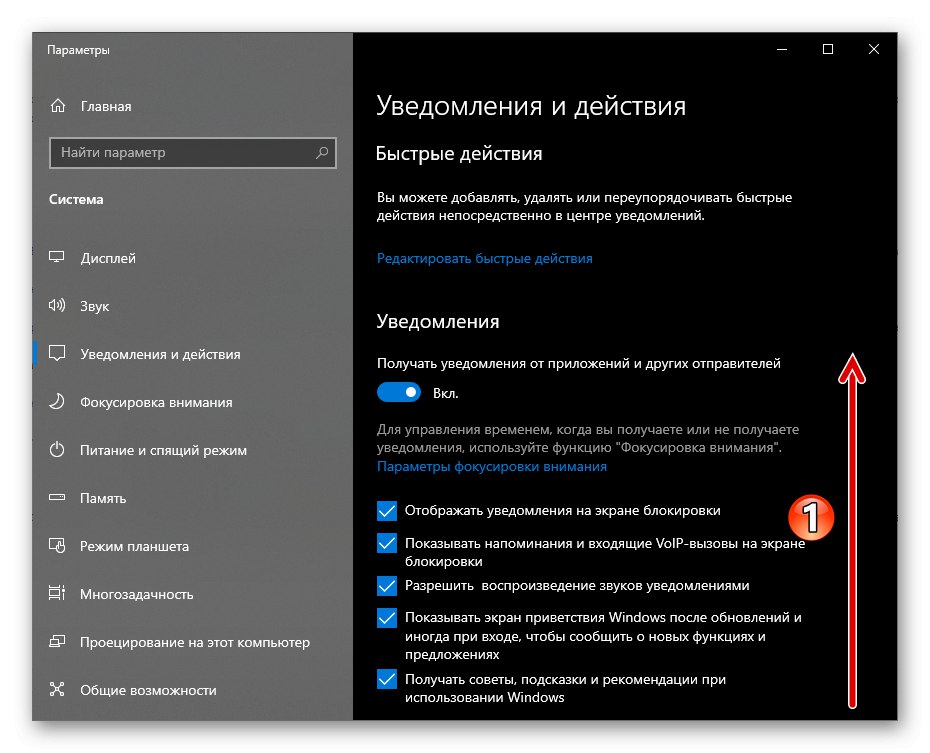Članek prikazuje korake, ki vključujejo vključitev popolnoma vseh vrst obvestil, ki jih lahko ustvarja program za sporočanje, ki deluje v napravah s sistemom Android, iOS in Windows, vendar lahko obvestila omogočite selektivno, če vaš model uporabe WhatsApp ne zahteva njihovih posebnih vrst.
Android
Prikazano uporabniku WhatsApp za Android obvestila različnih vrst se aktivirajo s preprostimi manipulacijami, toda za dosego želenega rezultata morate ravnati previdno, da ne boste zamudili ene ali druge nastavitve. Vidik uporabe selitve, ki ga obravnavamo, ureja veliko možnosti tako v sami aplikaciji kot v operacijskem sistemu, kjer deluje.
1. korak: nastavitev selnika
- Odprite sel in pojdite nanj "Nastavitve"... V programu WhatsApp za Android je modul za upravljanje parametrov na voljo v glavnem meniju aplikacije, ki se prikliče ne glede na izbrani zavihek tako, da se dotaknete treh pik v zgornjem desnem kotu zaslona.
- Na seznamu nastavitvenih razdelkov izberite "Obvestila".
- Če želite zagotoviti zvočno podporo za dogodke pošiljanja in prejemanja sporočil v klepetih WhatsApp, prevedite možnost, ki se nahaja na desni strani imena možnosti Zvoki klepeta preklopite v položaj "Vključeno".
- Na območju "Sporočila":
- Dotaknite se "Zvok obvestila"in nato iz pomnilnika naprave izberite zvočno datoteko, ki se predvaja, ko se v sporočilu zgodijo dogodki.
- Kliknite "Vibracija"... Nato s premikom izbirnega gumba v odprtem oknu na kaj drugega kot "Izklopljeno" položaj, prilagodite obnašanje vibracijskega motorja naprave v času prejema sporočil drugega udeleženca WhatsApp.
- Če ima vaša naprava Android 9 ali starejšo različico, bo izdelek na voljo. "Pojavno obvestilo"... Dotaknite se imena te možnosti, da omogočite in prilagodite prikaz s sporočilom okna za obvestila na zaslonu pametnega telefona.
- Odstavek "Sijaj" vam bo omogočil vklop reakcije na dogodke v selniku indikatorske lučke, ki se nahaja na ohišju naprave, in tudi izbrati barvo takega signala.
- Vklopite stikalo "Prednostna obvestila" vam omogoča predstavitev pojavnih oken iz selnika na vrhu zaslona naprave. Če možnost onemogočite, se obvestila WhatsApp nahajajo na zaslonu pod obvestili drugih programov.
![WhatsApp za Android - izbira zvoka obvestil v nastavitvah Messengerja]()
![WhatsApp za Android - omogočite vibracije, ki spremljajo prihod obvestil iz messengerja]()
![WhatsApp za Android - element Pop-up obvestilo v nastavitvah sel]()
![WhatsApp za Android - vklopite in konfigurirajte svetlobno indikacijo, ko od messengerja prejemate obvestila]()
- S prilagajanjem parametrov s seznama, podobnega zgornjemu "Sporočila" seznam "Skupine" Vklopite in prilagodite opozorila, ki jih prejema vaša naprava, ko so člani skupinskih klepetov WhatsApp aktivni.
- Na območju z naslovom "Klici":
- Kliknite "Melodija" in s sredstvi, ki so na voljo v napravi, izberite skladbo, ki se bo predvajala ob zvočnih in video klicih prek selnika.
- Dotaknite se "Vibracija", nato izberite trajanje te vrste obvestila o dohodnem klicu na vaš naslov s pomočjo WhatsApp.
![WhatsApp za Android izbira skladbe, ki naj bo nastavljena kot melodija zvonjenja za klice, prejete prek sel]()
![WhatsApp za Android aktivira in nastavi vibriranje pri sprejemanju avdio in video klicev prek selnika]()
- Pojdi ven iz "Nastavitve" aplikacij. Aktiviranje obvestil z uporabo sredstev, predvidenih v sporočilu, je zdaj končano.

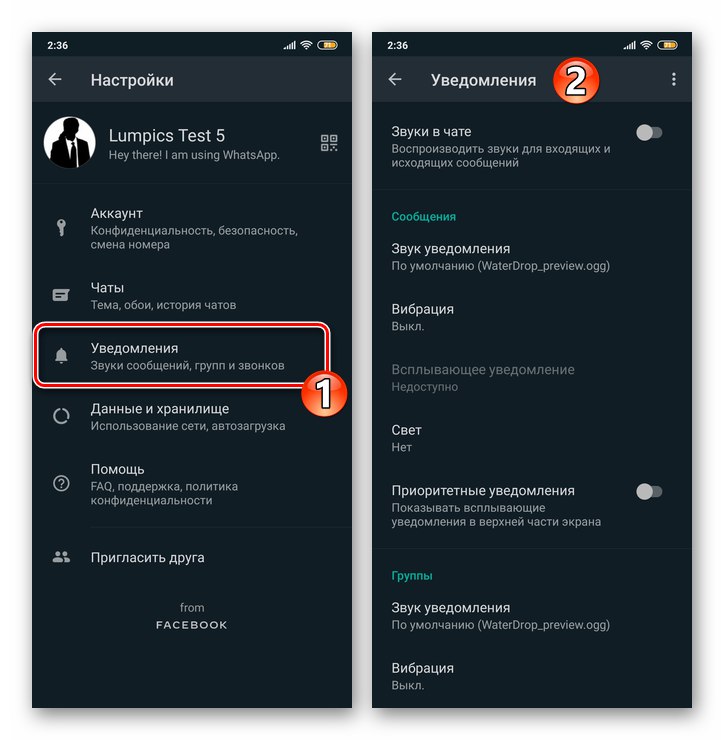
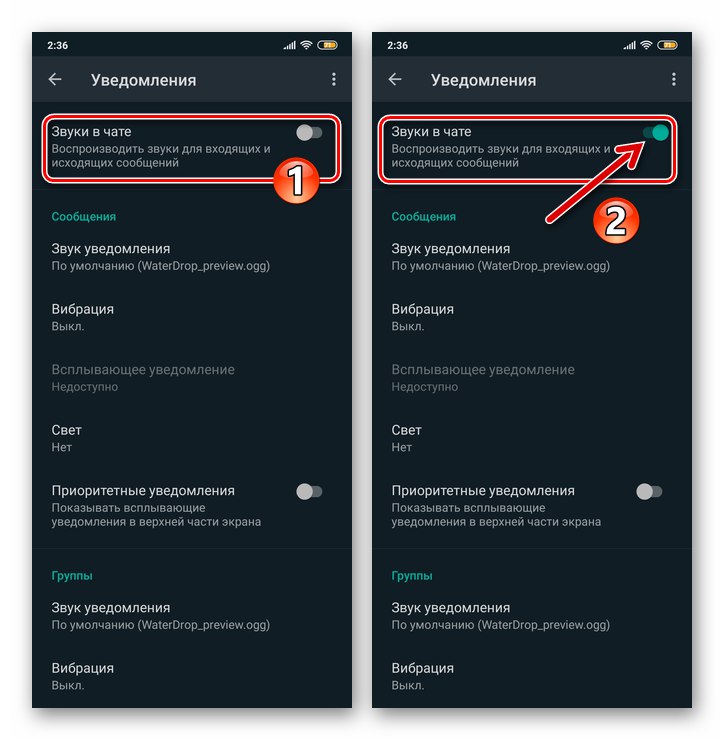
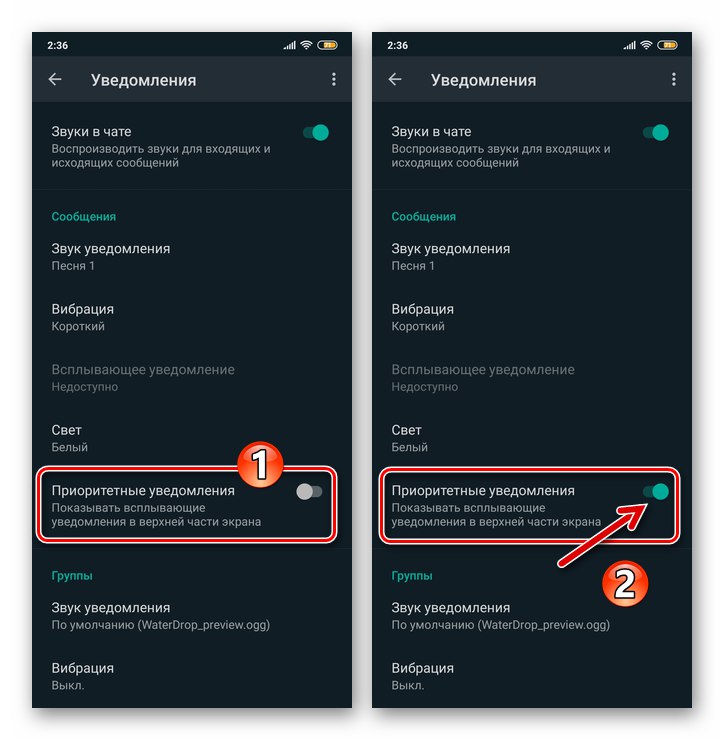
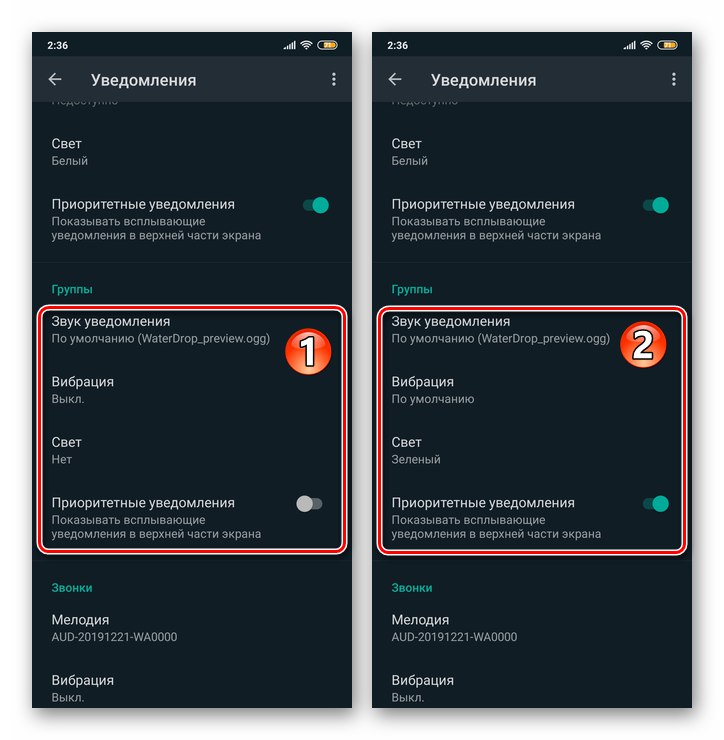
2. korak: Konfigurirajte Android OS
- Pojdi do "Nastavitve" mobilni operacijski sistem tako, da tapnete ustrezno ikono na namizju ali ikono na zavesi. Na odprtem seznamu odsekov parametrov se premaknite na "Obvestila"... Nato poiščite element "Whatsapp" na seznamu aplikacij, ki lahko ustvarjajo obvestila, in tapnite ime sel.
![WhatsApp za Android OS Nastavitve - Obvestila - Messenger na seznamu aplikacij]()
Drug način za odpiranje zaslona, ki omogoča aktiviranje obvestil WhatsApp:
- Pojdite v razdelek z nastavitvami operacijskega sistema "Aplikacije", na naslednjem zaslonu pritisnite "Vse aplikacije".
- Poiščite sel na seznamu programske opreme, nameščene v napravi, tapnite njegovo ime. Nato tapnite ime modula "Obvestila" na seznamu nastavitev aplikacije.
![WhatsApp za Android OS Nastavitve - Aplikacije - Vse aplikacije]()
![WhatsApp za Android Messenger na seznamu aplikacij v nastavitvah OS - pojdite na Obvestila]()
- Na zaslonu, ki se odpre, se z dotikom pomaknite v položaj "Vključeno" ki se nahaja desno od imena možnosti "Pokaži obvestila" stikalo.
- Z aktiviranjem naslednjih šestih elementov seznama parametrov obvestil lahko povsem prilagodljivo sprejmete signale o dogodkih, ki se zgodijo v vašem WatsUpu, tako da omogočite samo obvestila določenih vrst.
- Tapnite po vrsti: Skupinska obvestila in "Obvestila o klepetu", vključite možnosti "Pokaži obvestila"in po potrebi konfigurirajte parametre signalov, prejetih iz pogovornih oken in skupinskih klepetov.
- Ko končate z omogočanjem zgornjih možnosti, zapustite "Nastavitve" Android. V prihodnosti bodo obvestila iz selnika prihajala v skladu s pravili, ki ste jih določili z upoštevanjem tega navodila.
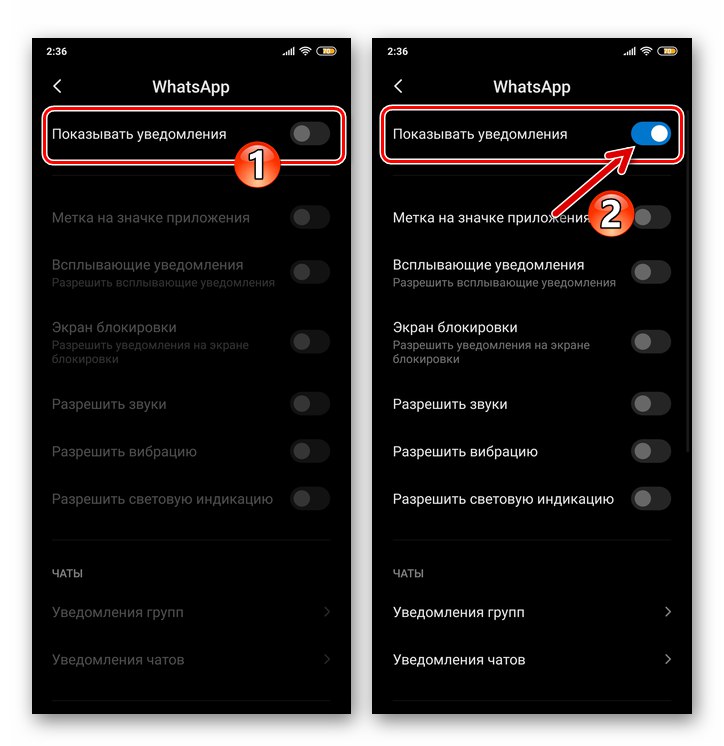
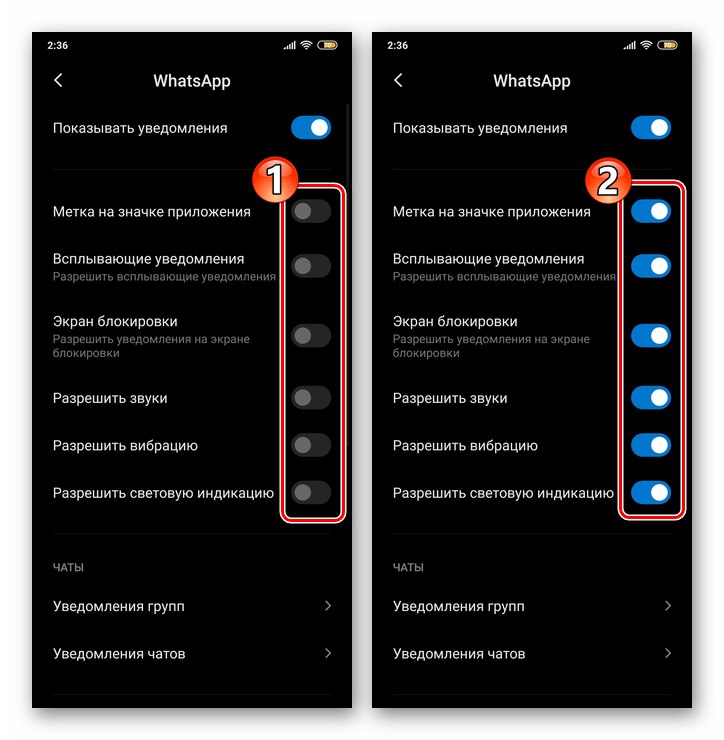
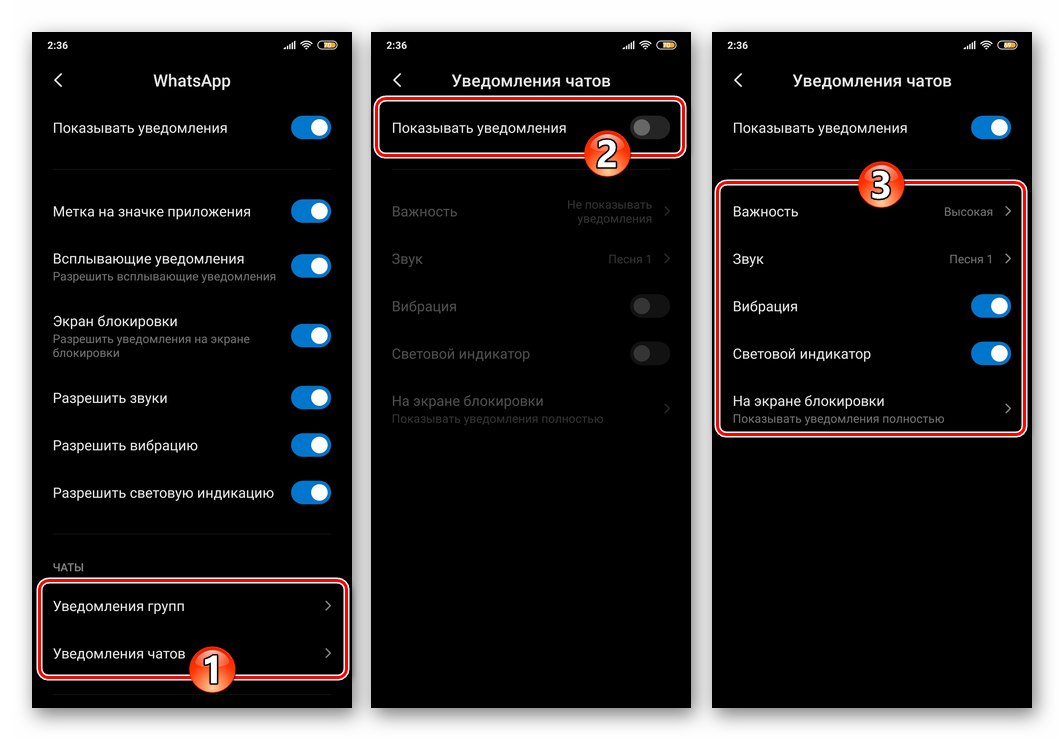
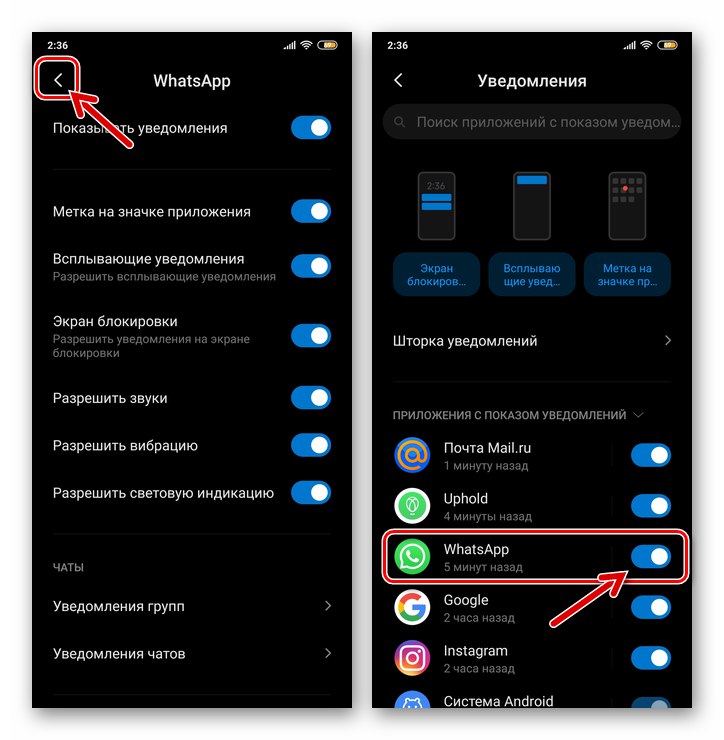
iOS
Postopek za zagotovitev, da so prejeta vsa obvestila ustvarjalcev WhatsApp za iOS tako kot v okolju Android, ga lahko približno razdelimo na dve stopnji, vendar pri iPhonu nadaljujemo v obratnem vrstnem redu - najprej prilagodimo nastavitve operacijskega sistema in nato nastavimo sel.
1. korak: nastavitev sistema iOS
- Dotaknite se ikone "Nastavitve" na začetnem zaslonu iPhone se pomaknite med kategorijami nastavitev OS in pojdite na "Obvestila".
- Na seznamu programov, nameščenih v iPhonu, poiščite "Whatsapp" in kliknite njegovo ime.
- Na zaslonu, ki se odpre, aktivirajte lokacijo desno od napisa "Sprejem obvestil" stikalo.
- Nastavite oznake v treh potrditvenih poljih bloka "OPOZORILA": "Zaklepanje zaslona", "Center za obvestila", "Pasice".
- Spustite se spodaj, premaknite se v položaj "Vključeno" desno od možnosti "Zvoki" in "Nalepke" stikala.
- V bloku "OPCIJE":
- Dotaknite se možnosti "Prikaz sličic", izberite element "Nenehno" na seznamu, ki se odpre, tako da se prikažejo obvestila iz selnika, ne glede na to, ali je zaslon iPhone zaklenjen ali ne.
- Kliknite "Združevanje v skupine" in določite, kako bodo razvrščena obvestila, ki prihajajo iz WhatsApp.
![WhatsApp za iPhone konfiguriranje prikaza obvestil o sličicah s sporočilom v nastavitvah iOS]()
![WhatsApp za iPhone nastavlja nastavitev razvrščanja obvestil iz sporočil na zaslon prek nastavitev za iOS]()
- Pojdi ven iz "Nastavitve" iOS in nadaljujte s konfiguriranjem programa WhatsApp.
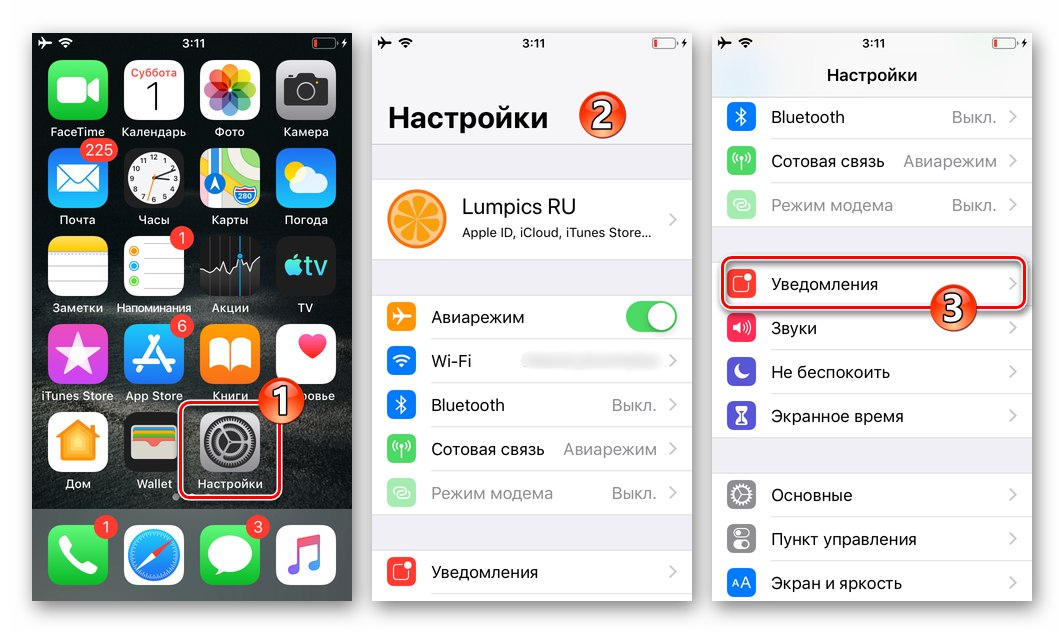
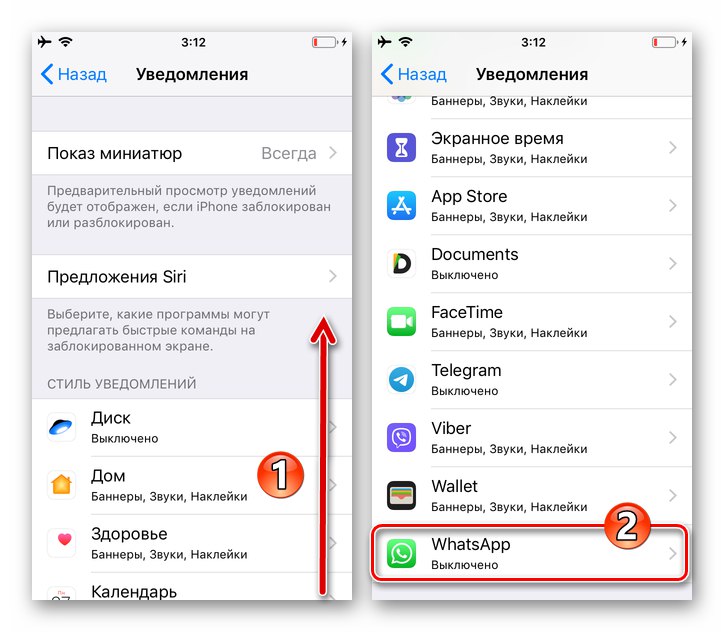
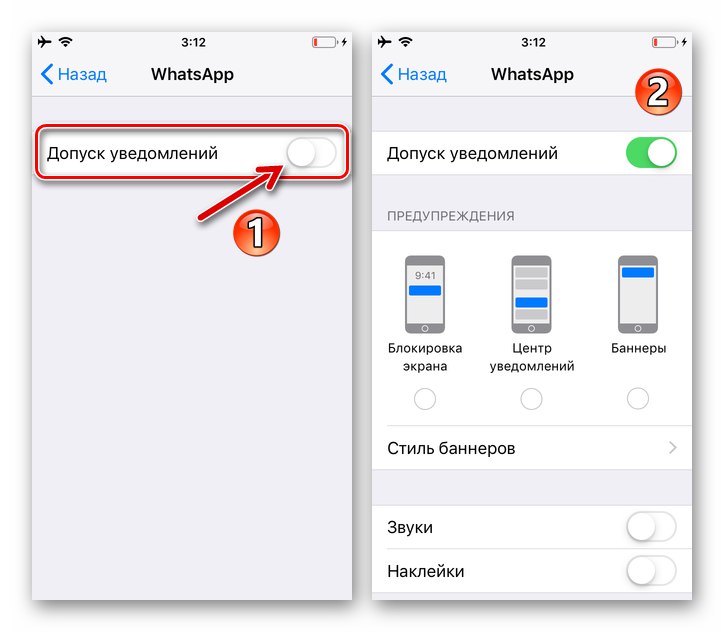
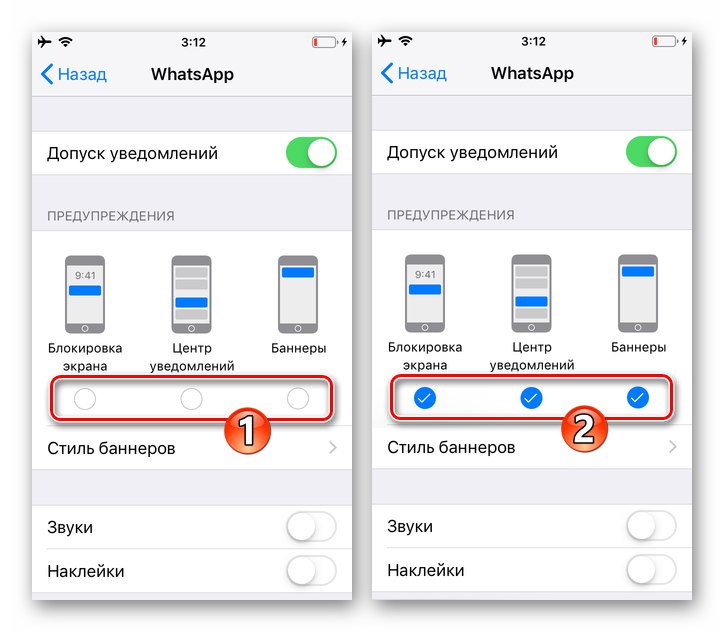
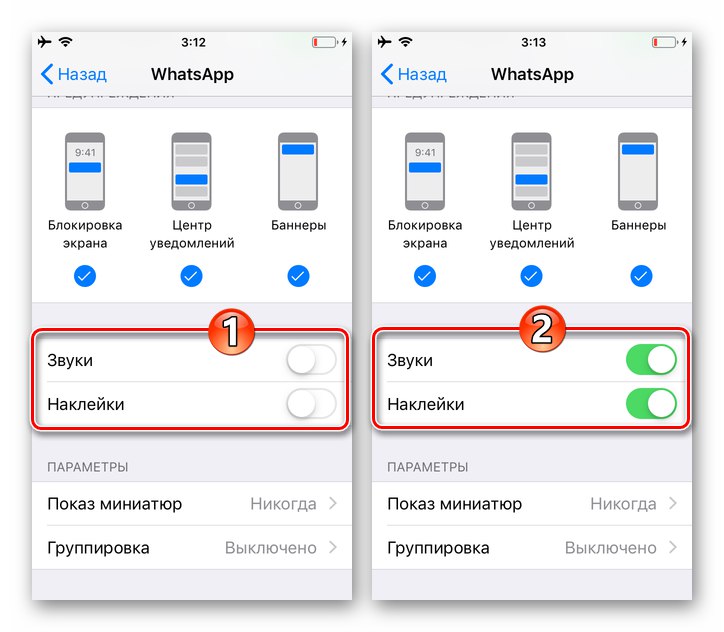
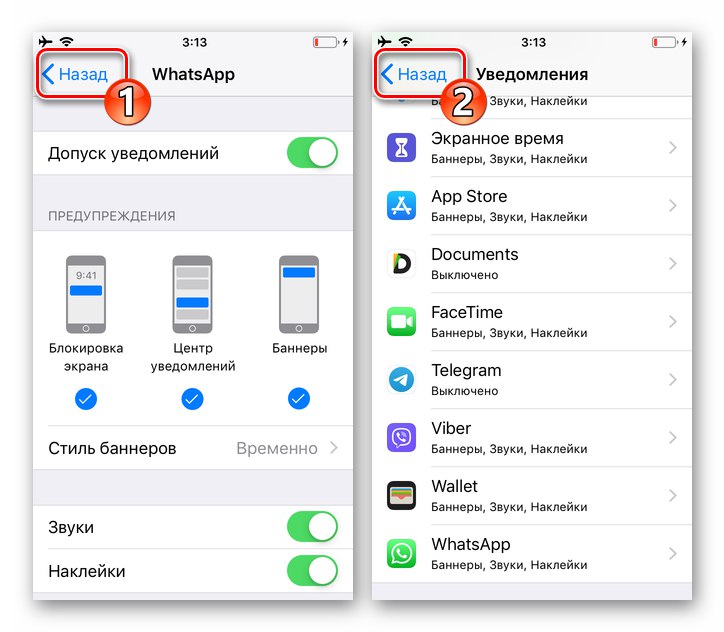
2. korak: Nastavitev selnika
- Zaženite sel in se pomaknite do njega "Nastavitve"tako, da tapnete ikono na plošči na dnu zaslona. Pojdi na naslov "Obvestila" Glejte razdelek z možnostmi WhatsApp.
- Premakni se v položaj "Vključeno" dve stikali, nameščeni drug pod drugim "Pokaži obvestila"s tem aktiviranje "OBVESTILA O SPOROČILIH" in "OBVESTILA O SKUPINAH".
- S tapkanjem imena možnosti "Zvok", določite, katera melodija se bo predvajala, ko se bodo dogodki zgodili v dialogih in skupinskih klepetih.
- Kliknite ime možnosti "Obvestila o aplikacijah"... Na zaslonu, ki se odpre, se dotaknite želene možnosti in določite "STIL OPOZORILA".
![Obvestila aplikacije WhatsApp za iOS v nastavitvah za sporočanje - izberite slog opozorila]()
Aktiviraj "Zvoki" in "Vibracija"in se nato vrnite na prejšnji zaslon v nastavitvah sel.
- Omogočite možnost Pokaži sličice.
- S tem je končana konfiguracija selnika, da omogočite obvestila, s katerih se lahko premaknete "Nastavitve" v druge odseke programa - zdaj bodo prikazana vsa možna obvestila iz WhatsAppa v skladu z zaporedjem, ki ste ga nastavili.
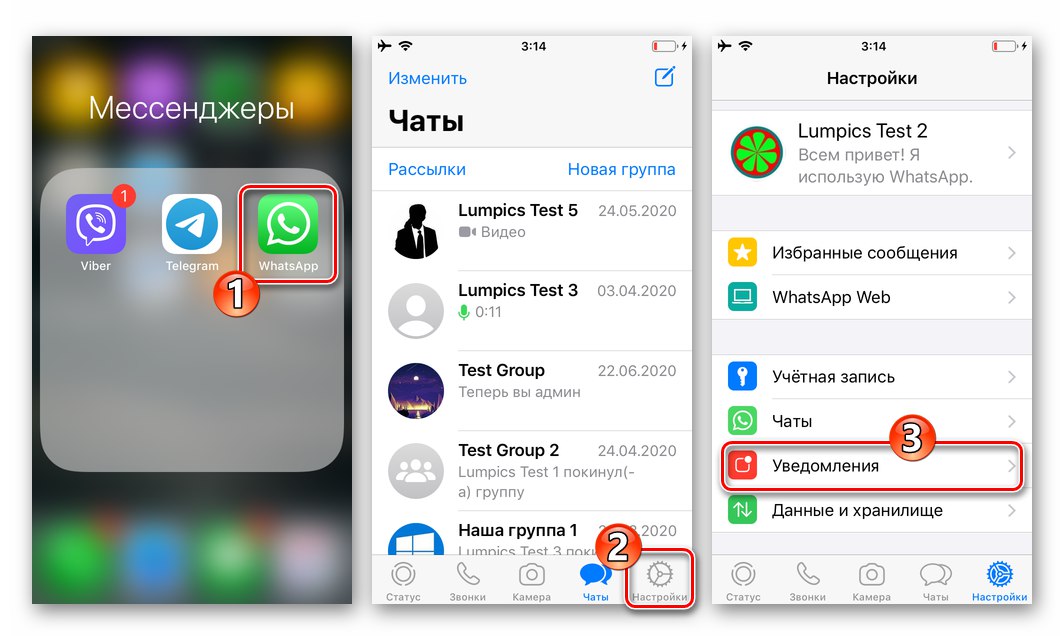
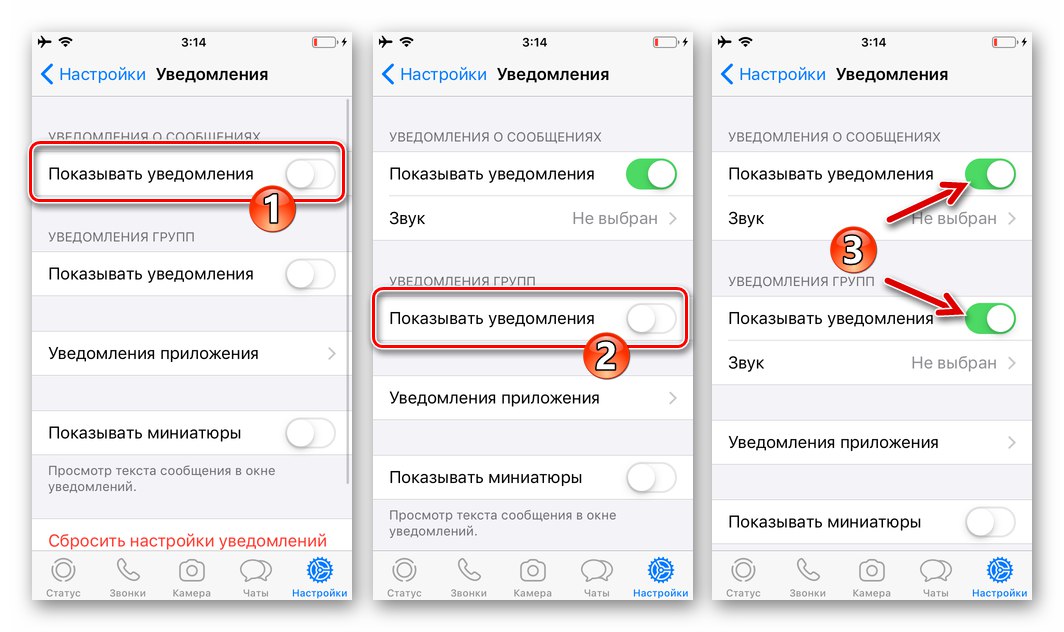
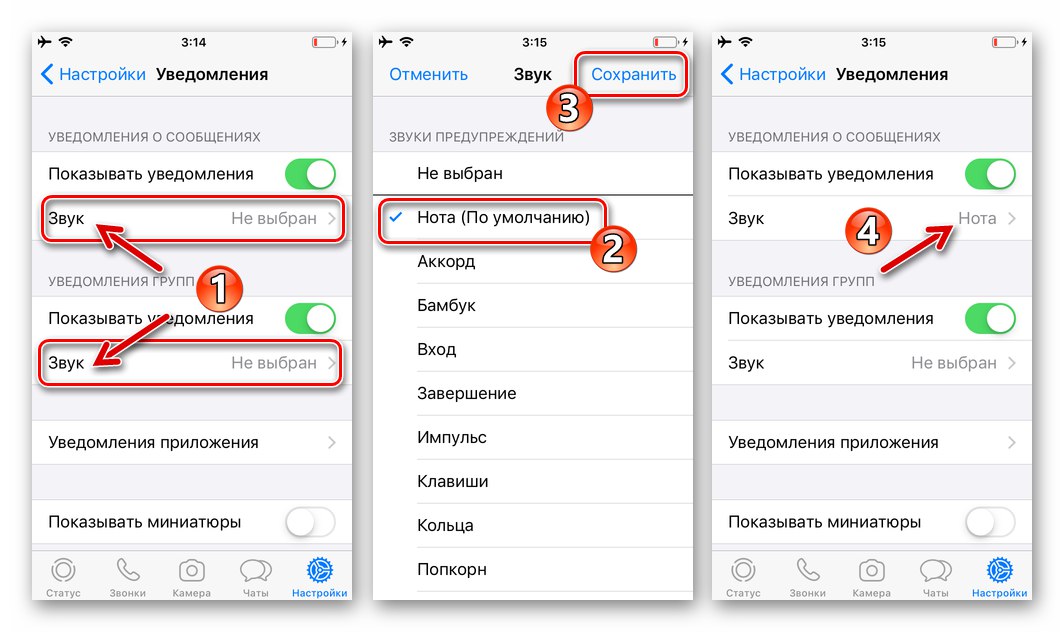
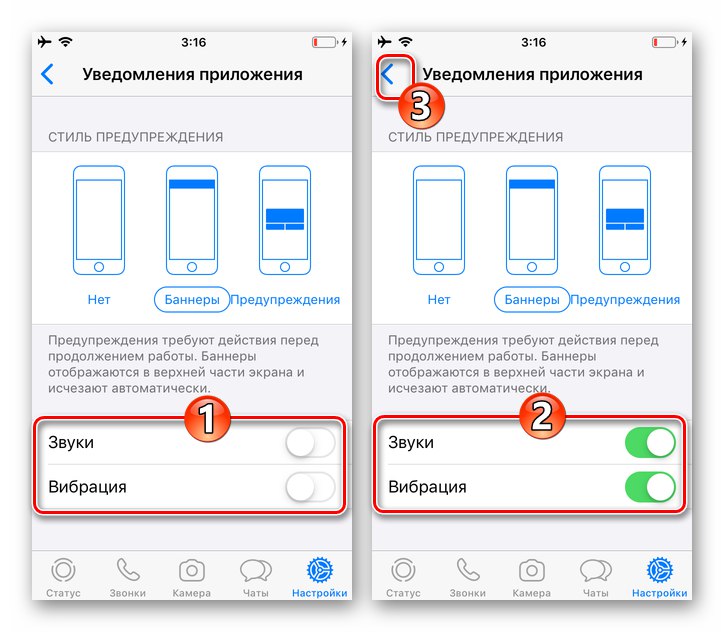
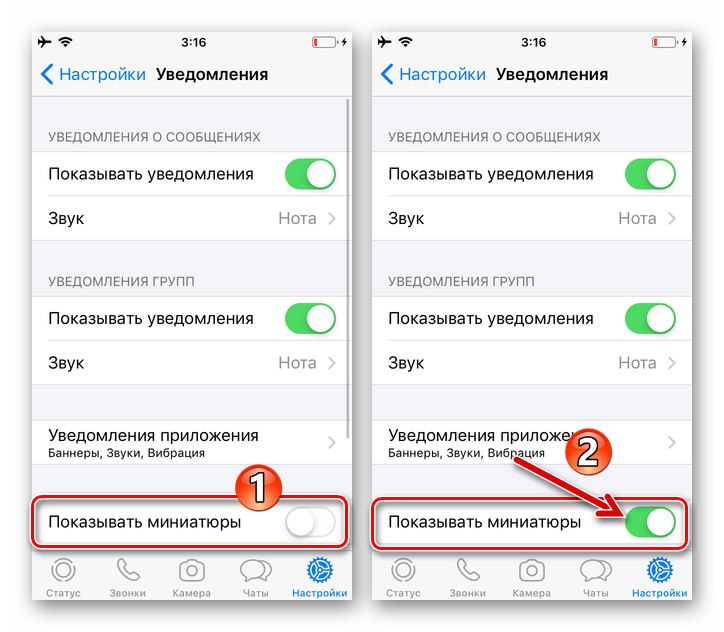
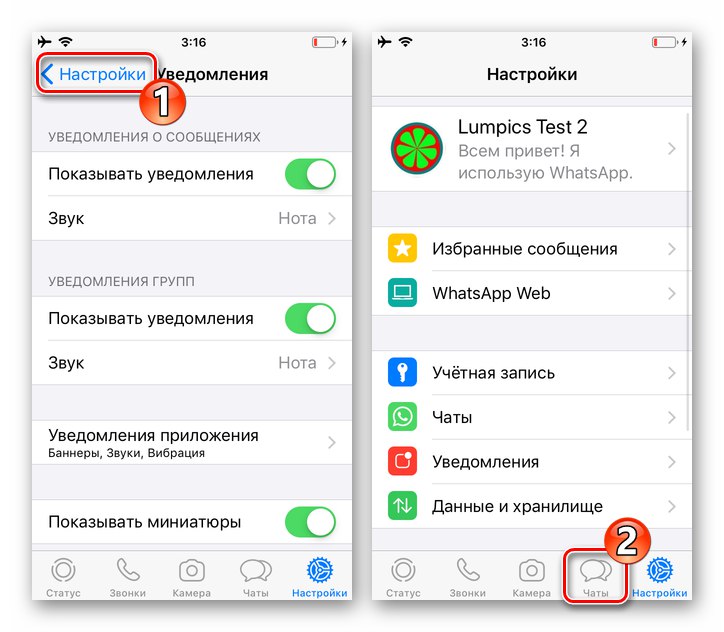
Windows
Program WhatsApp za Windows tako kot mobilni odjemalci storitve lahko ustvarja obvestila, da zagotovite možnost njihovega prejema, morate izvesti dve preprosti operaciji.
1. korak: nastavitev selnika
- Odprite WhatsApp na namizju in pojdite na "Nastavitve" programov
![WhatsApp za Windows zaženite sel, pokličite glavni meni]()
od tistega, ki ga pokličete s klikom na tri točke nad seznamom odprtih pogovornih oken in skupin menijev.
- V levem oknu seznama nastavitev odprite odseke "Obvestila".
- Navedite tri potrditvena polja z oznakami: "Zvoki", Opozorila na namizju in Pokaži sličice.
- Zaprite nastavitve sel.To zaključi aktivacijo signalov WatsAp, ki spremljajo dejavnost.
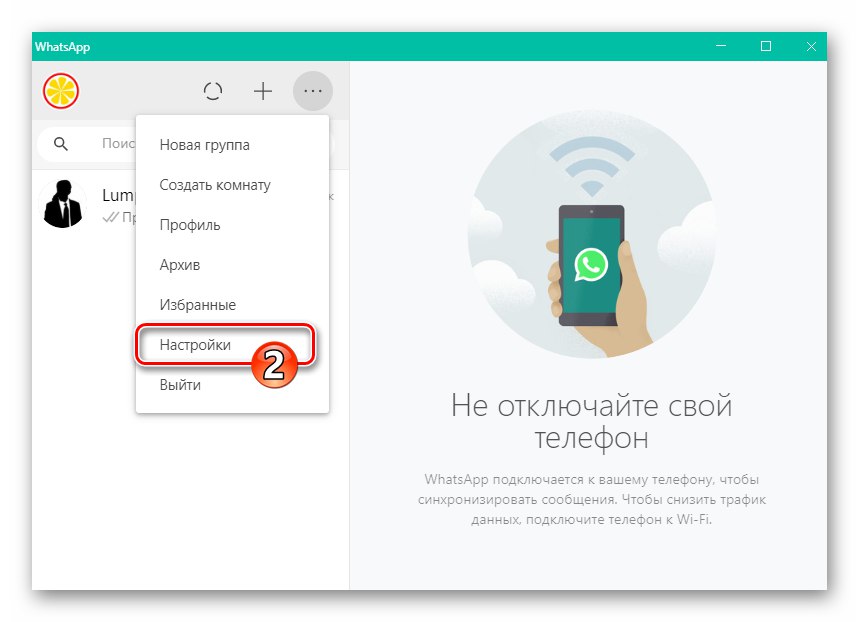
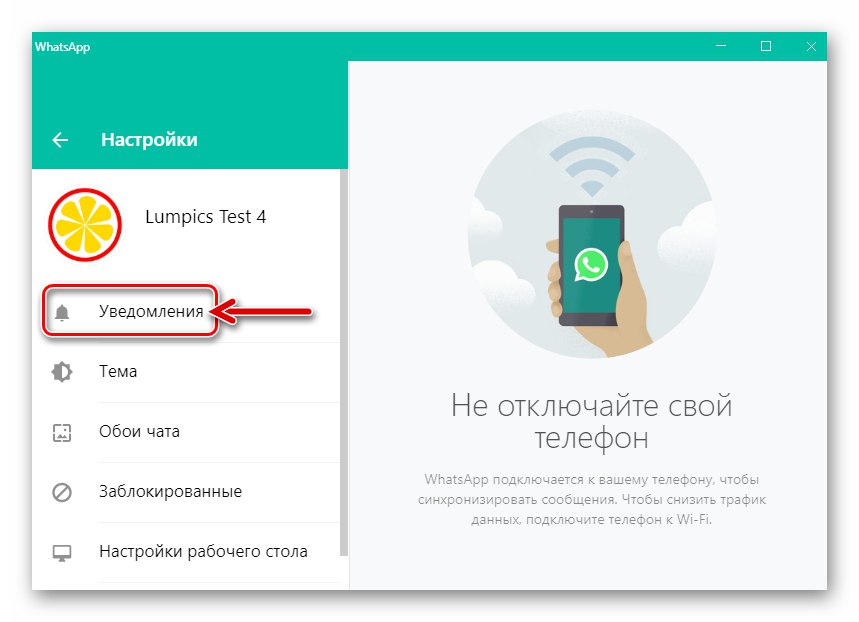
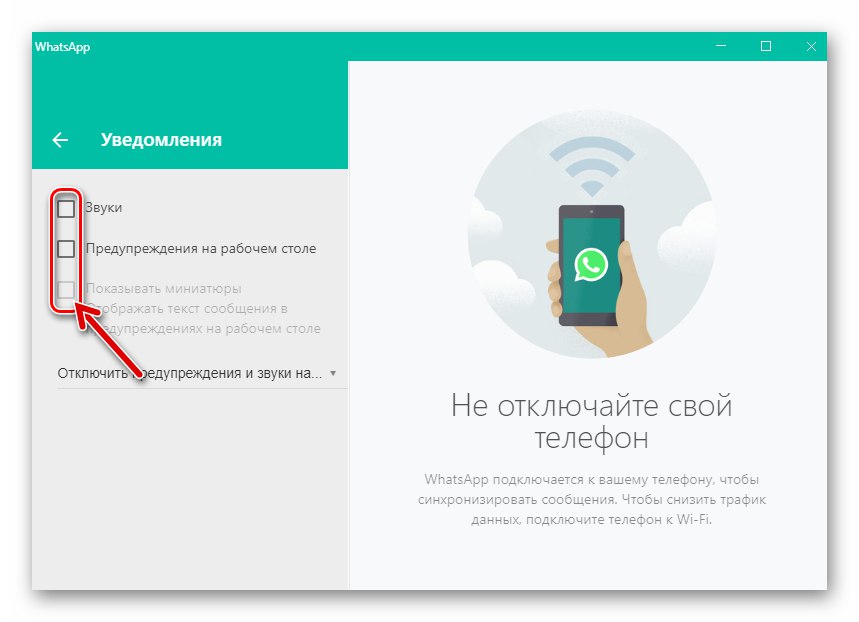
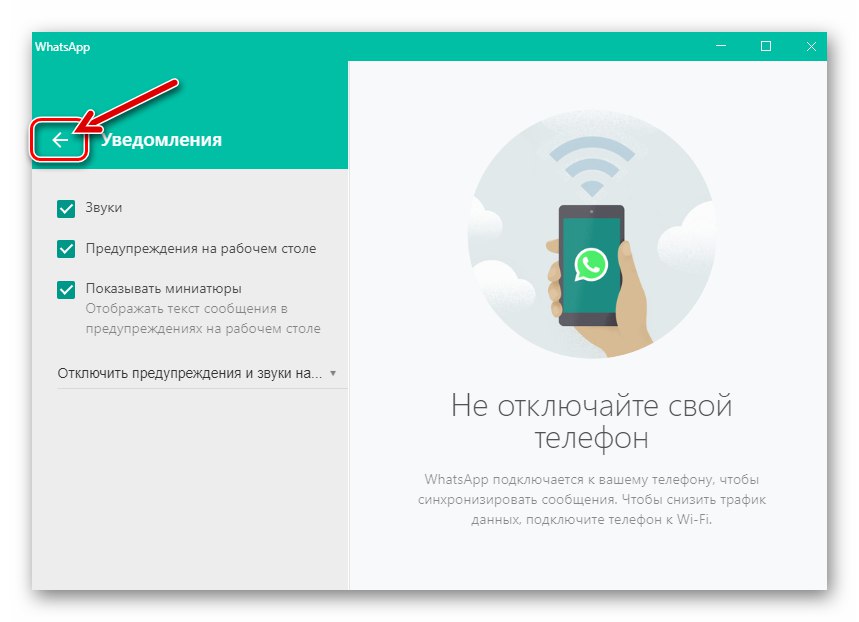
2. korak: nastavite Windows 10
- Brez zapiranja (pomembno!) Programa Watsap odprite območje, ki prikazuje vsa obvestila v sistemu Windows 10, tako da kliknete skrajno ikono na desni strani opravilne vrstice.
- Na samem vrhu podokna je povezava "Upravljanje obvestil" - kliknite nanjo.
- Pomaknite se navzgor po informacijah na desni strani okna, ki se odpre,
![Obvestila in dejanja v oknu WhatsApp za računalnik v nastavitvah sistema Windows 10]()
na seznamu »Prejemanje obvestil iz teh aplikacij« poiščite predmet "Whatsapp".
- Kliknite ime sel.
- Premaknite stikalo na vrhu okna, ki se odpre "Obvestila" v položaj "Vklopljeno"
- Označite potrditvena polja "Pokaži pasice z obvestili" in "Prikaži obvestila v centru za obvestila".
- Aktivirajte možnost "Pisk ob prejemu obvestila".
- Pojdi ven iz "Parametri" Windows 10 in pojdite na uporabo WhatsApp - zdaj ni več ovir za prejemanje vseh možnih obvestil od messengerja.